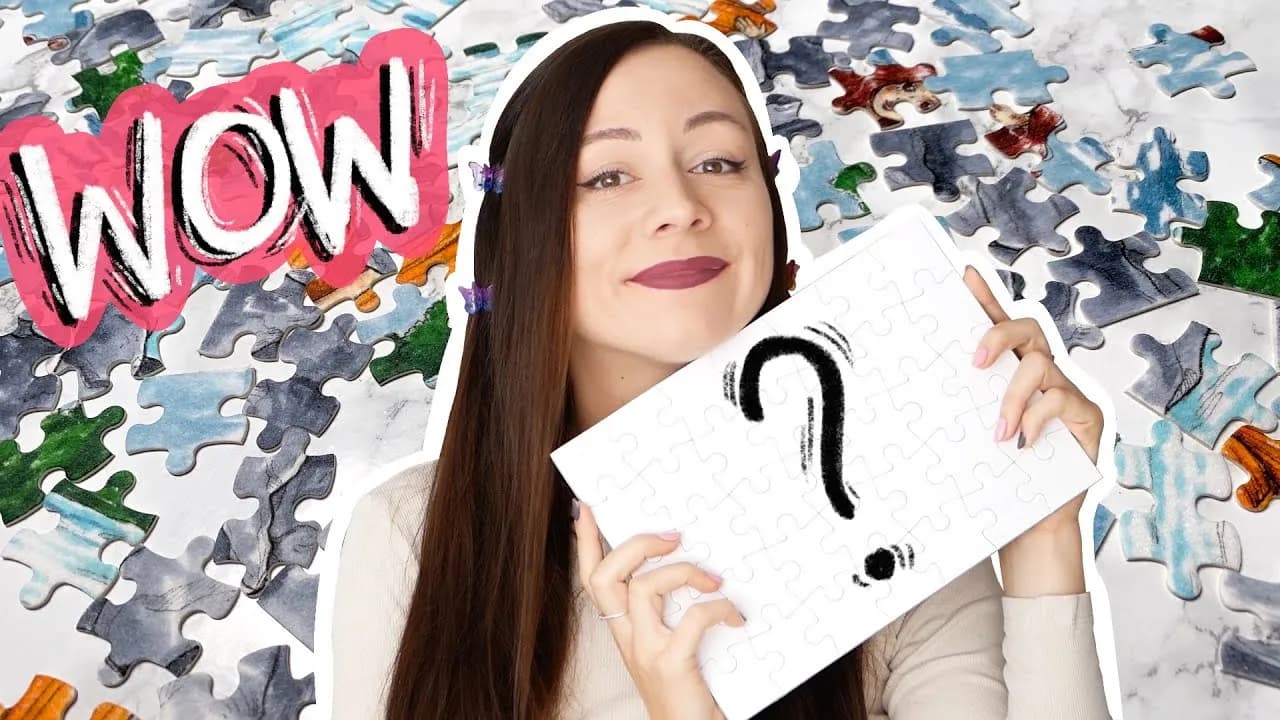Aby zrobić zdjęcie ekranu (zrzut ekranu) na różnych urządzeniach, istnieje wiele prostych metod, które można wykorzystać. Niezależnie od tego, czy korzystasz z telefonu z systemem Android, iOS, czy komputera z systemem Windows lub macOS, każdy z tych systemów oferuje swoje unikalne sposoby na uchwycenie tego, co widzisz na ekranie. W tym artykule przedstawimy łatwe i skuteczne metody robienia zrzutów ekranu, które pozwolą Ci szybko i sprawnie uchwycić ważne informacje.
Znajdziesz tu szczegółowe instrukcje dotyczące różnych modeli telefonów oraz komputerów, a także porady dotyczące rozwiązywania problemów, które mogą się pojawić podczas robienia zrzutów ekranu. Dzięki tym informacjom, będziesz mógł łatwo i bez problemów korzystać z tej funkcji na swoim urządzeniu.
Najważniejsze informacje:- Na telefonach z systemem Android można używać kombinacji przycisków lub gestów do robienia zrzutów ekranu.
- Na iPhone'ach metody różnią się w zależności od modelu; starsze modele używają przycisku Home, a nowsze przycisku zwiększania głośności.
- W systemie Windows dostępne są różne metody, w tym klawisz Print Screen oraz narzędzia takie jak Snipping Tool.
- Na komputerach Mac można korzystać z wbudowanych narzędzi do robienia zrzutów ekranu oraz nagrywania ekranu.
- W przypadku problemów z robieniem zrzutów ekranu, istnieją konkretne kroki, które można podjąć, aby je rozwiązać.
Jak zrobić zdjęcie ekranu na telefonie z systemem Android - proste metody
Robienie zdjęcia ekranu na telefonach z systemem Android jest proste i szybkie. Każdy producent oferuje różne metody, które umożliwiają uchwycenie obrazu tego, co widzisz na ekranie. W tym rozdziale omówimy najpopularniejsze sposoby robienia zrzutów ekranu na różnych modelach telefonów. Dowiesz się, jak wykorzystać kombinacje przycisków oraz gesty, aby łatwo uchwycić ważne informacje.
Warto pamiętać, że metody mogą się różnić w zależności od producenta i modelu urządzenia. Na przykład, niektóre telefony oferują dodatkowe funkcje, takie jak przewijane zrzuty ekranu, które pozwalają na uchwycenie dłuższych treści, takich jak strony internetowe. Poniżej przedstawimy konkretne sposoby robienia zrzutów ekranu na popularnych markach telefonów z systemem Android.
Metody robienia zrzutów ekranu na różnych modelach Androida
Każda marka telefonów z systemem Android ma swoje unikalne kombinacje przycisków do robienia zrzutów ekranu. Na przykład, w telefonach Samsung wystarczy jednocześnie nacisnąć przycisk zasilania oraz przycisk zmniejszania głośności przez co najmniej 3 sekundy. W przypadku Xiaomi należy nacisnąć przycisk zmniejszania głośności i przycisk zasilania jednocześnie. Z kolei w telefonach Huawei można użyć tej samej kombinacji przycisków, co w Samsungu, ale dodatkowo niektóre modele obsługują gesty, takie jak stuknięcie knykciem lub przesunięcie trzema palcami.
Jak używać funkcji przesunięcia dłonią do zrzutów ekranu
Wiele nowoczesnych telefonów z systemem Android oferuje możliwość robienia zrzutów ekranu za pomocą gestów. Aby skorzystać z funkcji przesunięcia dłonią, najpierw upewnij się, że jest ona włączona w ustawieniach urządzenia. W przypadku telefonów Samsung, przejdź do Ustawienia > Ruchy i gesty > Przesunięcie dłonią w celu uchwycenia ekranu. Po aktywacji, wystarczy przesunąć dłoń w poziomie po ekranie, aby zrobić zrzut. To szybki i wygodny sposób na uchwycenie zawartości ekranu bez potrzeby używania przycisków.
Jak zrobić zdjęcie ekranu na telefonie z systemem iOS - łatwe sposoby
Robienie zdjęcia ekranu na iPhone'ach jest prostym procesem, który różni się w zależności od modelu. W starszych modelach, które mają przycisk Home, zrzut ekranu wykonuje się przez jednoczesne naciśnięcie przycisku Home i przycisku zasilania. Natomiast w nowszych modelach, które korzystają z technologii Face ID, zrzut ekranu uzyskuje się poprzez naciśnięcie przycisku zasilania oraz przycisku zwiększania głośności. Te różnice są kluczowe, aby skutecznie wykonać zrzut ekranu na swoim urządzeniu.
Warto również zauważyć, że iOS oferuje dodatkowe funkcje, które ułatwiają robienie zrzutów ekranu, takie jak AssistiveTouch. Ta funkcja jest przydatna dla osób, które mogą mieć trudności z używaniem przycisków. W kolejnych sekcjach omówimy szczegółowo, jak korzystać z AssistiveTouch oraz różnice w metodach robienia zrzutów ekranu na różnych modelach iPhone'ów.
Różnice w robieniu zrzutów ekranu na starszych i nowszych iPhone'ach
Na starszych modelach iPhone'ów, które mają przycisk Home, zrzut ekranu wykonuje się przez naciśnięcie przycisku Home i przycisku zasilania jednocześnie. W nowszych modelach, które nie mają przycisku Home, takich jak iPhone X i nowsze, proces ten polega na naciśnięciu przycisku zasilania oraz przycisku zwiększania głośności. Te różnice mogą być mylące, dlatego ważne jest, aby użytkownicy znali odpowiednią metodę dla swojego modelu, aby skutecznie uchwycić obraz ekranu.
| Model iPhone'a | Metoda robienia zrzutu ekranu |
|---|---|
| iPhone 8 i starsze | Przycisk Home + Przycisk zasilania |
| iPhone X i nowsze | Przycisk zwiększania głośności + Przycisk zasilania |
Jak korzystać z funkcji AssistiveTouch do robienia zrzutów
Funkcja AssistiveTouch to doskonałe narzędzie dla osób, które mają trudności z używaniem fizycznych przycisków. Aby ją włączyć, przejdź do Ustawienia > Ogólne > Dostępność > AssistiveTouch i aktywuj tę opcję. Po włączeniu pojawi się przycisk na ekranie, który można przeciągnąć w dowolne miejsce. Aby zrobić zrzut ekranu, wystarczy dotknąć przycisku AssistiveTouch, a następnie wybrać opcję "Zrzut ekranu". To proste rozwiązanie sprawia, że robienie zrzutów ekranu jest wygodne i dostępne dla każdego.
Jak zrobić zdjęcie ekranu na komputerze z systemem Windows - krok po kroku
Robienie zdjęcia ekranu na komputerze z systemem Windows jest łatwe i można to zrobić na kilka sposobów. Najpopularniejszym sposobem jest użycie klawisza Print Screen (PrtSc), który pozwala na skopiowanie całego obrazu ekranu do schowka. Następnie można wkleić ten obraz do programu graficznego, takiego jak Paint, używając kombinacji klawiszy Ctrl + V. Alternatywnie, użytkownicy mogą używać narzędzi systemowych, które oferują bardziej zaawansowane opcje robienia zrzutów ekranu.
W systemie Windows dostępne są również inne metody, takie jak Windows + PrtSc, które automatycznie zapisują zrzut ekranu w folderze „Zrzuty ekranu” w katalogu Obrazy. Można także skorzystać z narzędzia Snipping Tool lub jego nowszej wersji, Snip & Sketch, które oferują możliwość zaznaczania wybranych obszarów ekranu. Te narzędzia są szczególnie przydatne, gdy potrzebujesz uchwycić tylko fragment ekranu.
Różne sposoby na robienie zrzutów ekranu w Windows
W systemie Windows istnieje wiele metod robienia zrzutów ekranu. Najprostsza to użycie klawisza Print Screen, który kopiuje cały ekran do schowka. Użytkownicy mogą także skorzystać z Windows + Shift + S, co otwiera narzędzie do zaznaczania ekranu, pozwalając na uchwycenie wybranego obszaru. Snipping Tool to kolejne przydatne narzędzie, które umożliwia robienie zrzutów ekranu w różnych formatach, a także dodawanie adnotacji. Wreszcie, Snip & Sketch to nowocześniejsza aplikacja, która łączy funkcje Snipping Tool z dodatkowymi opcjami edycji.
- Print Screen: Kopiuje cały ekran do schowka.
- Windows + Shift + S: Umożliwia zaznaczenie obszaru ekranu do zrzutu.
- Snipping Tool: Oferuje różne tryby robienia zrzutów ekranu oraz możliwość edycji.
- Snip & Sketch: Nowoczesne narzędzie do robienia zrzutów z dodatkowymi opcjami adnotacji.
Jak zapisać zrzut ekranu w odpowiednim formacie
Po zrobieniu zdjęcia ekranu, ważne jest, aby wiedzieć, jak je zapisać w odpowiednim formacie. Gdy używasz klawisza Print Screen, musisz wkleić zrzut do programu graficznego, a następnie wybrać „Zapisz jako” i wybrać format, taki jak PNG lub JPEG. Format PNG jest idealny dla obrazów z przezroczystościami i wysoką jakością, podczas gdy JPEG sprawdza się lepiej w przypadku zdjęć, gdzie rozmiar pliku jest ważny. Zawsze upewnij się, że wybierasz format, który najlepiej odpowiada Twoim potrzebom, czy to do publikacji w internecie, czy do druku.
Jak zrobić zdjęcie ekranu na komputerze z systemem macOS - skuteczne techniki
Robienie zdjęcia ekranu na komputerze z systemem macOS jest prostym procesem, który można zrealizować na kilka sposobów. Najpopularniejsze metody to użycie kombinacji klawiszy, które pozwalają na uchwycenie całego ekranu lub jego wybranego fragmentu. Na przykład, naciśnięcie Cmd + Shift + 3 pozwala na zrobienie zrzutu całego ekranu, podczas gdy Cmd + Shift + 4 umożliwia zaznaczenie konkretnego obszaru do uchwycenia. Te skróty klawiszowe są szybkie i efektywne, co sprawia, że robienie zrzutów ekranu jest łatwe i wygodne.
Czytaj więcej: Jak ustawić ISO w aparacie i uniknąć złej jakości zdjęć w każdych warunkach
macOS oferuje również wbudowane narzędzie do zrzutów ekranu, które można otworzyć, naciskając Cmd + Shift + 5. To narzędzie pozwala na robienie zrzutów ekranu, a także nagrywanie ekranu. Użytkownicy mogą wybierać między różnymi opcjami, takimi jak uchwycenie całego ekranu, okna lub zaznaczonego obszaru. Dodatkowo, narzędzie to umożliwia edytowanie zrzutów ekranu przed ich zapisaniem, co czyni je bardzo funkcjonalnym rozwiązaniem.
| Typ zrzutu ekranu | Skrót klawiszowy |
|---|---|
| Cały ekran | Cmd + Shift + 3 |
| Wybrany obszar | Cmd + Shift + 4 |
| Okno | Cmd + Shift + 4, a następnie spacja |
| Narzędzie do zrzutów ekranu | Cmd + Shift + 5 |
Jak korzystać z narzędzi do zaznaczania ekranu w macOS
Narzędzie do zrzutów ekranu w macOS oferuje wiele funkcji, które ułatwiają robienie zrzutów ekranu. Po naciśnięciu Cmd + Shift + 5 otworzy się panel z opcjami, w którym można wybrać, czy chcesz uchwycić cały ekran, wybrane okno, czy zaznaczony obszar. Możesz również włączyć nagrywanie ekranu, co jest przydatne, gdy chcesz uchwycić ruchome obrazy lub prezentacje. Narzędzie to pozwala także na dodawanie adnotacji, co czyni je idealnym do tworzenia instrukcji lub dzielenia się informacjami.
Jak nagrywać ekran na komputerze Mac
Aby nagrywać ekran na komputerze Mac, możesz skorzystać z tego samego narzędzia, które używasz do robienia zrzutów ekranu. Po otwarciu panelu narzędzi zrzutu ekranu, wybierz opcję nagrywania. Możesz nagrywać cały ekran lub tylko wybrany obszar. Po zakończeniu nagrywania, film zostanie automatycznie zapisany na pulpicie. To proste rozwiązanie sprawia, że nagrywanie ekranu jest szybkie i efektywne, idealne do tworzenia tutoriali lub prezentacji.
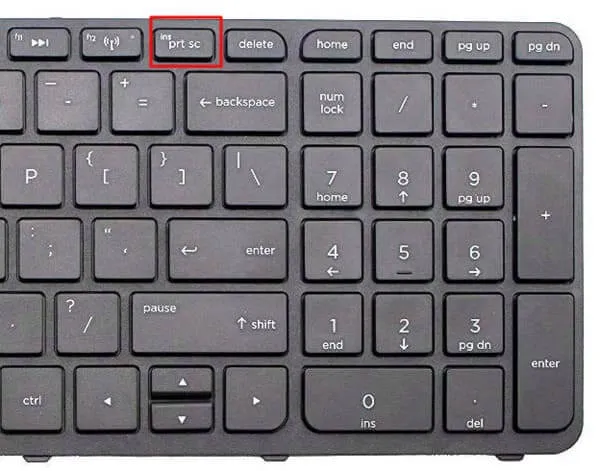
Rozwiązywanie problemów z robieniem zrzutów ekranu - praktyczne porady
Podczas robienia zdjęcia ekranu użytkownicy mogą napotkać różnorodne problemy, które mogą utrudnić ten proces. Najczęściej występującym problemem jest to, że zrzut ekranu nie zapisuje się w oczekiwanym miejscu, co może być frustrujące. Może to wynikać z błędnych ustawień systemowych lub z braku wystarczającej ilości miejsca na dysku. Inne problemy mogą obejmować niewłaściwe formaty plików lub niską jakość zrzutów, co sprawia, że uchwycone obrazy nie są czytelne.
Aby rozwiązać te problemy, warto najpierw sprawdzić, czy używasz odpowiednich skrótów klawiszowych i czy zrzuty ekranu są zapisywane w poprawnym folderze. Upewnij się również, że masz wystarczająco dużo miejsca na dysku, a jeśli zrzuty ekranu są zbyt mało wyraźne, spróbuj zmienić ustawienia jakości w programie, którego używasz do ich przetwarzania. Poniżej przedstawiamy listę najczęstszych problemów oraz ich rozwiązania.
- Screenshot nie zapisuje się: Sprawdź folder, w którym są zapisywane zrzuty ekranu, oraz upewnij się, że masz wystarczająco dużo miejsca na dysku.
- Niska jakość zrzutów ekranu: Upewnij się, że używasz odpowiednich ustawień jakości w programie graficznym.
- Niepoprawne formaty plików: Zawsze zapisuj zrzuty ekranu w formacie PNG lub JPEG, aby uniknąć problemów z jakością.
Co robić, gdy zrzut ekranu się nie zapisuje lub nie działa
Jeśli napotykasz problem, że Twój zrzut ekranu się nie zapisuje lub nie działa, zacznij od sprawdzenia, czy używasz poprawnych skrótów klawiszowych. Możesz również spróbować zrestartować komputer, aby upewnić się, że wszystkie ustawienia działają poprawnie. Warto także sprawdzić, czy masz zainstalowane najnowsze aktualizacje systemu operacyjnego, ponieważ starsze wersje mogą mieć błędy, które wpływają na funkcjonalność zrzutów ekranu. Jeśli problem nadal występuje, rozważ skorzystanie z innego programu do robienia zrzutów ekranu, aby sprawdzić, czy problem dotyczy konkretnej aplikacji.
Jak poprawić jakość zrzutów ekranu na różnych urządzeniach
Aby uzyskać lepszą jakość zdjęć ekranu, warto zastosować kilka prostych trików. Po pierwsze, upewnij się, że rozdzielczość ekranu jest ustawiona na najwyższą możliwą wartość. W przypadku robienia zrzutów ekranu na komputerze, korzystaj z narzędzi, które oferują możliwość edycji i poprawy jakości, takich jak programy graficzne. Dodatkowo, unikaj robienia zrzutów ekranu z zbyt małymi elementami, które mogą być nieczytelne po powiększeniu. Wreszcie, zawsze zapisuj zrzuty w formacie PNG, aby zachować jak najwyższą jakość obrazu.
Jak wykorzystać zrzuty ekranu do efektywnej komunikacji i pracy
Wykorzystanie zrzutów ekranu nie ogranicza się tylko do uchwytywania obrazu ekranu; może być również potężnym narzędziem w komunikacji i organizacji pracy. Na przykład, w zespole projektowym, zrzuty ekranu mogą być używane do ilustrowania problemów lub postępów w pracy, co pozwala na szybsze zrozumienie kontekstu i ułatwia dyskusje. Użytkownicy mogą dodawać adnotacje do zrzutów ekranu, co sprawia, że są one bardziej informacyjne i pomagają w wyjaśnieniu skomplikowanych kwestii.
Dodatkowo, w erze pracy zdalnej, zrzuty ekranu mogą być używane do dokumentowania procesów i procedur, co jest niezwykle przydatne dla nowych członków zespołu. Stworzenie bazy wiedzy z wykorzystaniem zrzutów ekranu, która zawiera kluczowe informacje i instrukcje, może znacznie przyspieszyć onboardingu i poprawić efektywność pracy. Warto także rozważyć integrację zrzutów ekranu z narzędziami do zarządzania projektami, co pozwala na lepszą organizację i śledzenie postępów.